Heim >System-Tutorial >MAC >QQ浏览器mac如何更改截图保存位置-更改截图保存位置的方法
QQ浏览器mac如何更改截图保存位置-更改截图保存位置的方法
- PHPznach vorne
- 2024-03-18 14:43:231169Durchsuche
Der PHP-Editor Zimo bietet eine Einführung zum Ändern des Screenshot-Speicherorts im QQ-Browser für Mac. Wenn Sie den QQ-Browser zum Erstellen von Screenshots verwenden, entspricht der Standardspeicherort möglicherweise nicht Ihren persönlichen Anforderungen. Daher müssen entsprechende Einstellungen vorgenommen werden, um den Speicherort zu ändern. Durch einfache Schritte können Benutzer den Speicherort für Screenshots einfach anpassen, um das Benutzererlebnis zu verbessern. Als nächstes lernen wir im Detail, wie es geht.
Schritt 1: Klicken Sie nach dem Öffnen des QQ-Browsers auf die Menüschaltfläche.

Schritt 2: Klicken Sie anschließend auf Einstellungen.
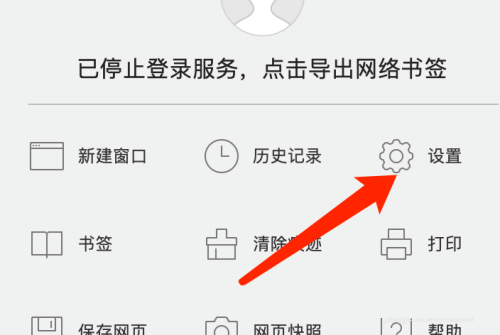
Schritt 3: Klicken Sie erneut auf Screenshot-Einstellungen.

Schritt 4: Klicken Sie auf der Rückseite des Speicherorts auf Ändern.

Schritt 5: Nachdem Sie den Ordner ausgewählt haben, klicken Sie auf Öffnen.

Das obige ist der detaillierte Inhalt vonQQ浏览器mac如何更改截图保存位置-更改截图保存位置的方法. Für weitere Informationen folgen Sie bitte anderen verwandten Artikeln auf der PHP chinesischen Website!
In Verbindung stehende Artikel
Mehr sehen- Was bedeutet es, eine Leiste auf dem MacBook zu haben?
- Wo finde ich die vom QQ-Browser heruntergeladenen verschlüsselten Dateien?
- Was soll ich tun, wenn bei der Installation von Win7 auf einem Mac die Meldung angezeigt wird, dass die Installations-CD nicht gefunden werden kann?
- Was bedeutet Handy-Mac?
- Wie aktiviere ich den Datenschutzmodus des QQ-Browsers?

